Deoarece Google Calendar este un astfel de calendar online popular, s-ar putea să credeți că Microsoft Outlook pentru Windows ar simplifica sincronizarea.
Din păcate, nu există o modalitate simplă de a sincroniza Google Calendar cu Outlook. Există totuși câteva soluții de soluționare și soluții terțe.
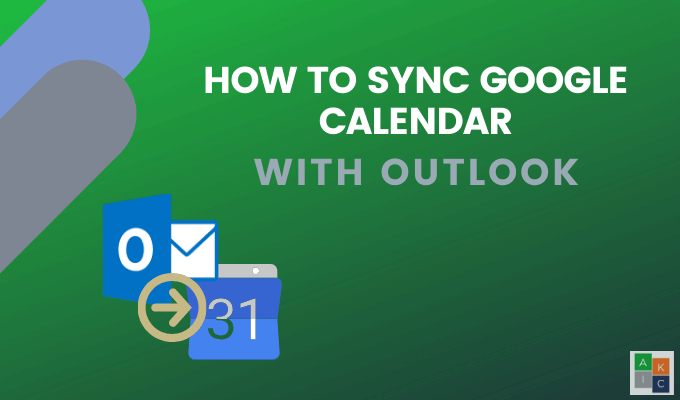
Abonați-vă la un calendar Google în Outlook
Această metodă oferă o citire -unica versiune a Google Calendar din calendarul dvs. Outlook.
Nu veți putea crea, șterge sau modifica evenimente din Google Calendar în Outlook. Deși nu este o situație ideală, veți putea vedea în continuare toate evenimentele și întâlnirile dvs. într-un singur loc.
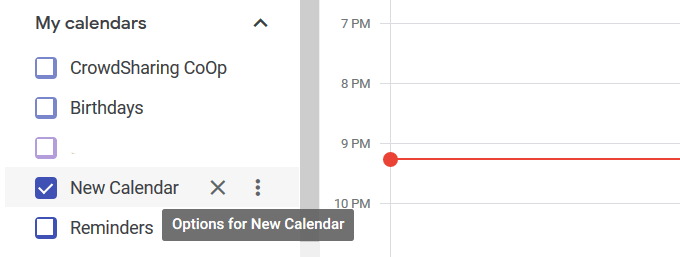
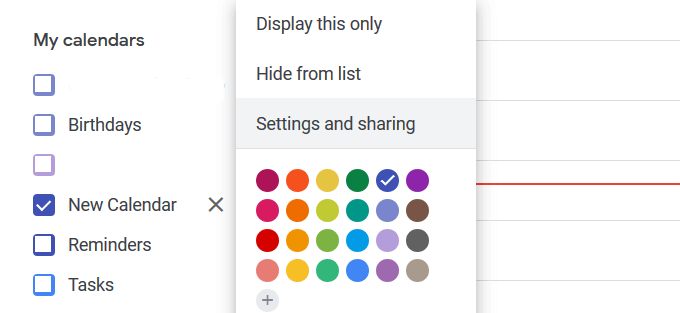
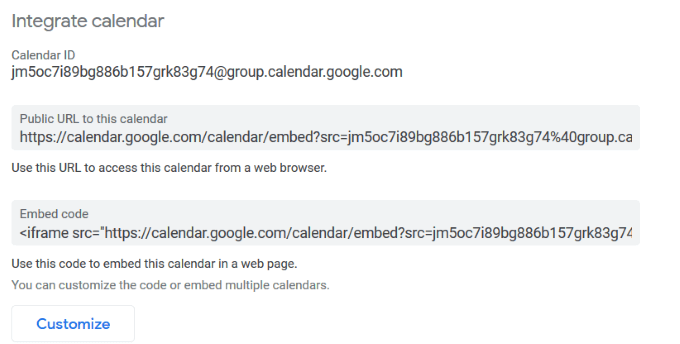
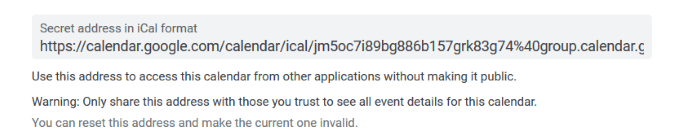
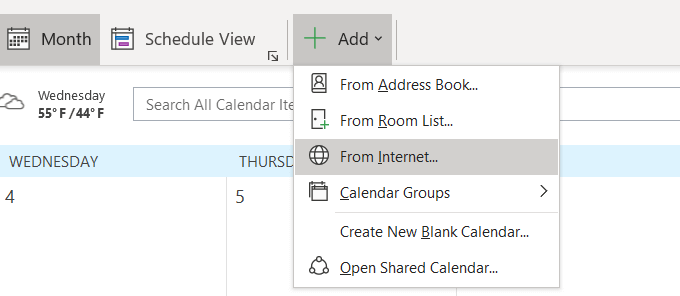
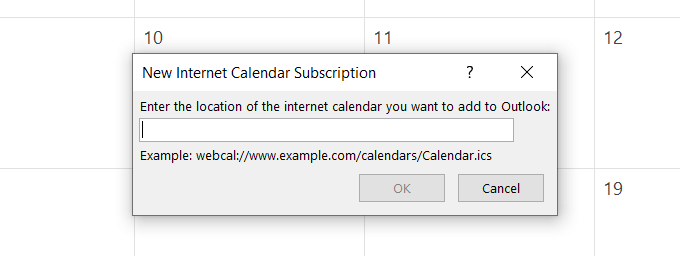
Dar amintiți-vă, este doar pentru vizualizare. Nu veți putea modifica evenimentele Google în Outlook.
Utilizați G-Suite pentru a sincroniza Google Calendar cu Outlook
Dacă plătiți și folosind G-Suite, există o altă modalitate de a vă sincroniza calendarele. Sincronizarea G-Suite pentru Microsoft Outlook este concepută pentru a facilita sincronizarea Outlook Google Calendar. Și mai bine, va sincronizați și contactele și e-mailurile.
In_content_1 all: [300x250] / dfp: [640x360]->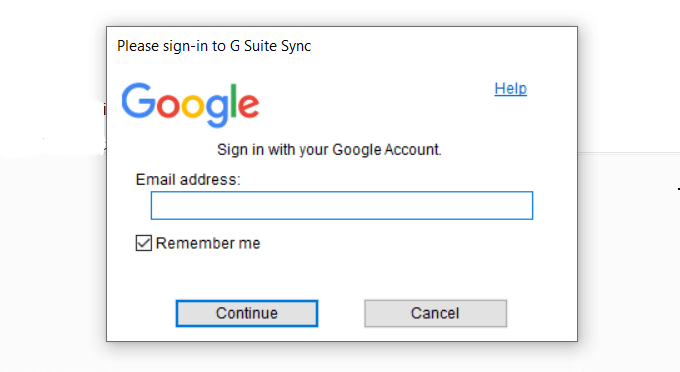
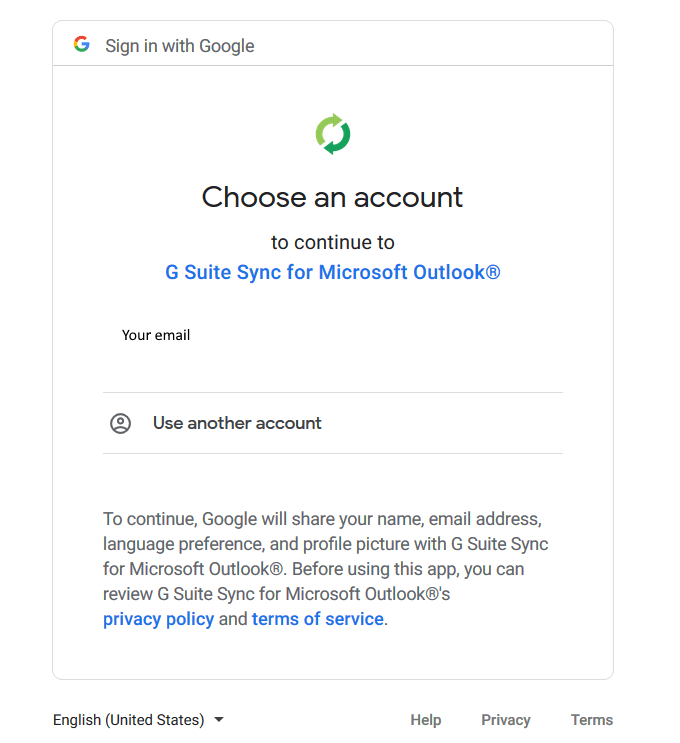
Utilizați instrumentul Link Link to Companion
Începeți accesând companionlink.com, faceți clic pe Descărcări,și selectați probă gratuită de 14 ziledin partea de sus a paginii de pornire . Nu trebuie să furnizați nicio informație de plată pentru proces.
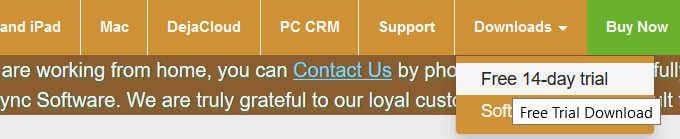
- div class = "wp-block-image">

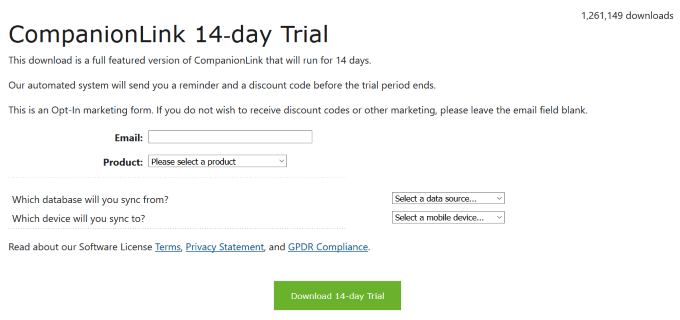
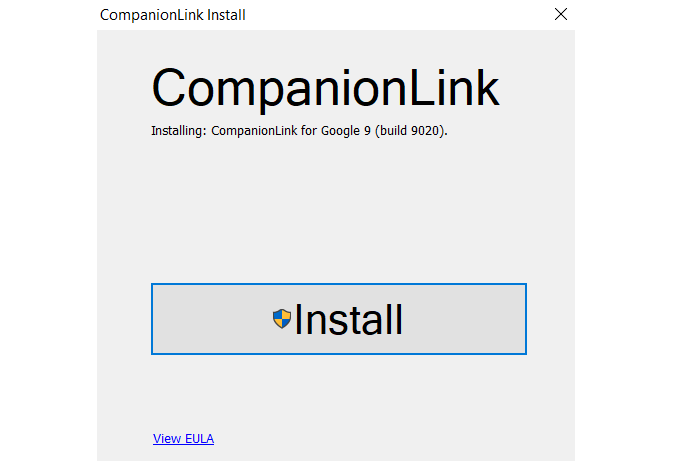
Instalatorul plasează o pictogramă pe computer.
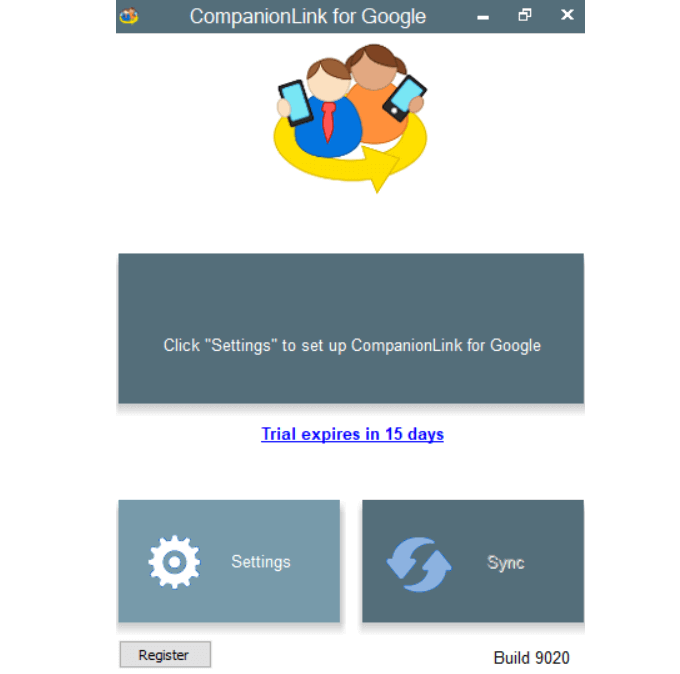
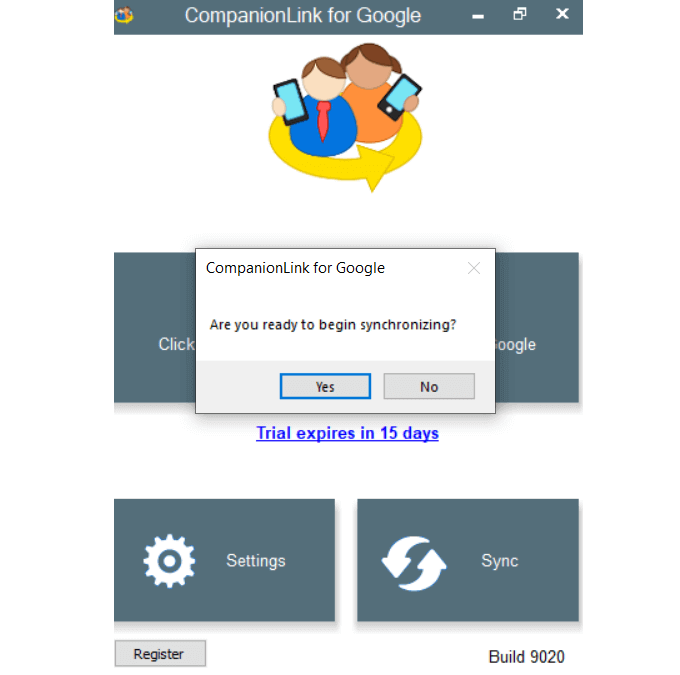
CompanionLink va rula în fundal și va continua să monitorizeze modificările Outlook și Google. De exemplu, dacă editați o programare în Outlook și o mutați într-o altă zi, aceeași modificare va apărea în calendarul Google.
Cum să sincronizați Google Calendar cu Outlook pe dispozitivul dvs. Android >Microsoft Outlook pentru Android permite utilizatorilor să conecteze toate conturile de e-mail și calendarele lor dintr-o cutie poștală.
Funcționează cu Office 365, Gmail, Yahoo Mail și Microsoft Exchange. Accesați Google Play Store, descărcați și instalați Aplicația Microsoft Outlook gratuit.
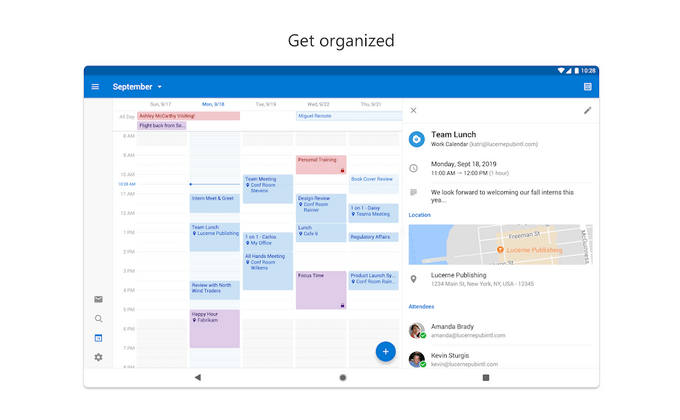
După ce instalați aplicația pe dispozitiv, un mesaj pop-up vă întreabă dacă doriți pentru a face link către un alt cont. Alegeți Gmail, iar calendarele dvs. se vor sincroniza.
Sincronizați Outlook.com cu Google Calendar pe iPhone și iPad
Aplicația pentru calendare iPad și iPhone poate afișa o Outlook și Google Calendar combinate. De pe dispozitiv, accesați Setări>Mail>Contacte>Calendareși apoi apăsați pe Adăugare cont.
Adăugați contul dvs. Outlook.com și calendarul Google și apoi acceptați oferta de sincronizat.
SyncGene strong>SyncGene este un serviciu terț pentru sincronizarea contactelor, sarcinilor și calendarelor din iPhone, Outlook, Android și Gmail.
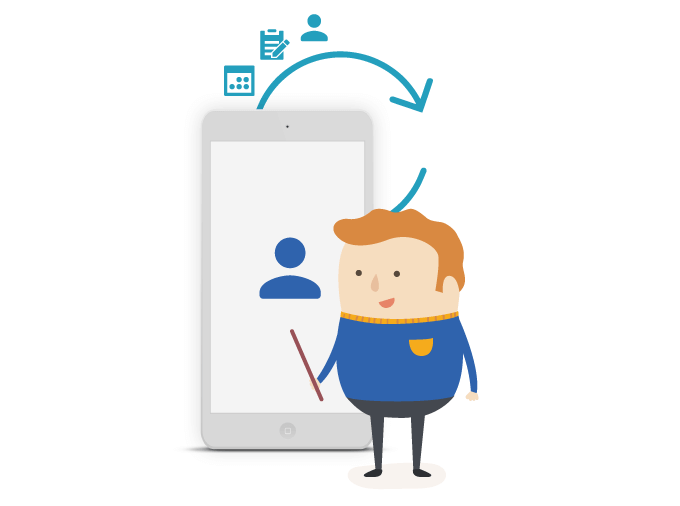
Există trei versiuni disponibile. Versiunea gratuită oferă:
Cu toate acestea, versiunea gratuită nu oferă sincronizare automată. Următorul nivel are un preț rezonabil de 9,95 USD pe lună și include:
OggSync acceptă cea mai recentă tehnologie de la Microsoft și Google. Costă 29,95 USD pe an.
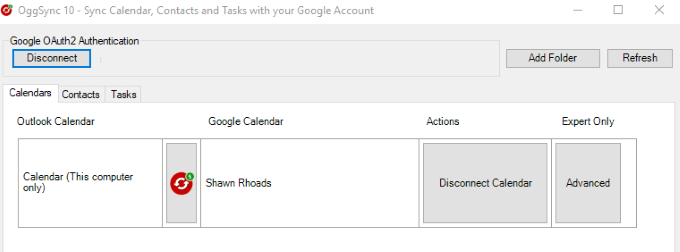
Pe lângă sincronizarea Outlook cu Google Calendar, va rezolva problemele de sincronizare atunci când Google face modificări.
6>
Sync 2 nu numai că va sincroniza Google Calendar cu Outlook, dar se va sincroniza și într-o programare sau când va detecta o modificare.
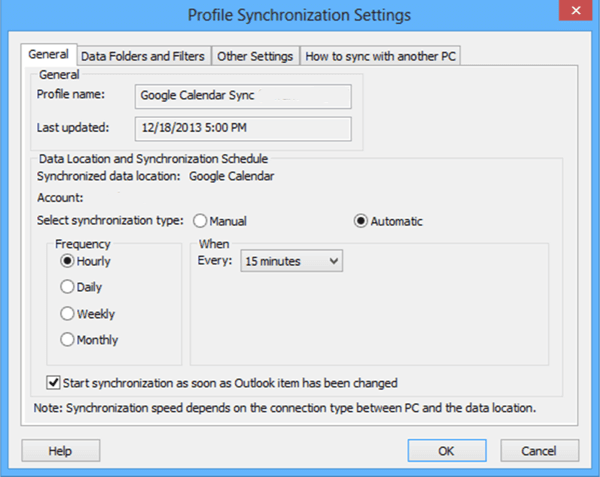 Outlook4GMail strong>
Outlook4GMail strong>
Outlook4Gmail este un alt instrument pentru sincronizarea calendarelor Google și a contactelor cu Outlook. Versiunea gratuită permite sincronizarea contactelor și acceptă setările de bază ale filtrului.
Totuși, nu oferă sprijin suplimentar din partea echipei de dezvoltare.
Pentru un proces de sincronizare fără probleme, actualizări gratuite și asistență, puteți achiziționa o licență comercială pentru 28,98 USD.
Gândiți-vă de ce doriți să sincronizați Google Calendar cu Outlook pentru a determina care opțiune este cea mai potrivită pentru nevoile dvs.